今回は、WeChatのもう一つのよく使われる機能「モーメンツ」へ投稿するやる方をご紹介します。
モーメンツはFacebook、LINEのタイムラインみたいなもので、中国では「朋友圈」という呼び方です。ここは、友人たちのつぶやきや写真、動画などを見る場所で、チャットと同等ぐらい利用頻度がかなり高いです。
では、モーメンツへの投稿方法をご紹介しましょう。
モーメンツの場所
WeChatアプリの一番下に表示されているメニュー「発見」を開き、一番上にモーメンツというメニューが表示されます。
それを開くと、友人と自分の投稿一覧が表示されます。
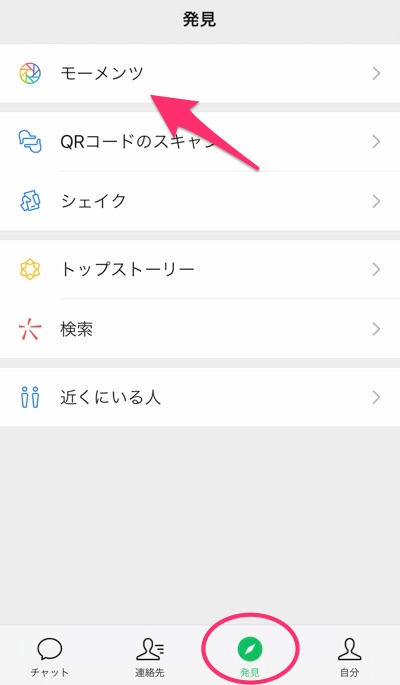
モーメンツへ写真を投稿する方法
まずは、写真をモーメンツへ投稿する方法です。
モーメンツ画面を開くと、右上にカメラのアイコンがあり、それを押しますと以下のメニューが表示されます。写真投稿の場合は、「写真から選択」を選びます。
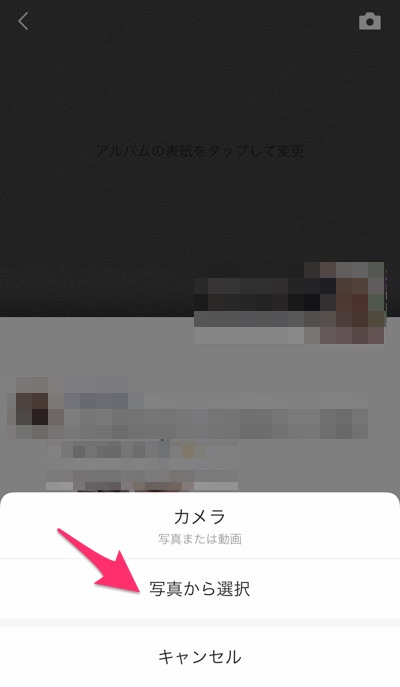
次の画面では、写真の一覧が表示されますので、投稿写真を選びます。
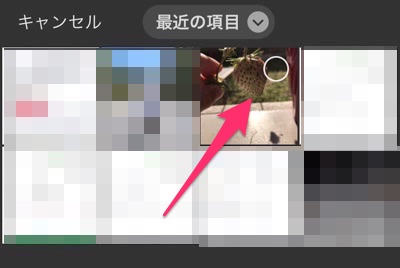
選んだら、写真に①という緑の文字が表示されますので、問題なければ、画面右下の「完了」を押します。
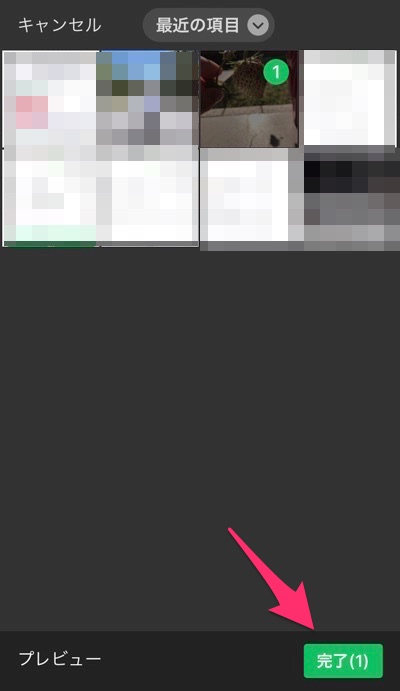
次の画面では、投稿直前の画面で、ここでは、テキストの追加のほか、別の写真の追加も可能です。
また、画面の下に表示されている「場所」「言及」「共有」は、この投稿の付属情報で、どこから投稿しているか、誰と一緒にいるか(メンション機能)、どこまで投稿を共有するか(友人のみ、全員、特定グループのみなど)も決められます。
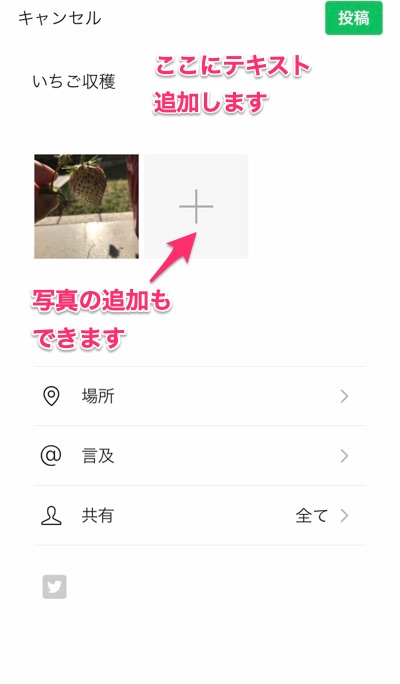
完了したら、画面の右上の「投稿」を押して、投稿完了になります。
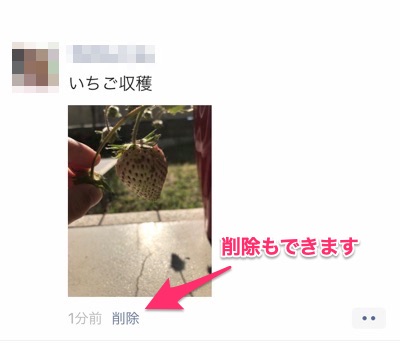
投稿後、もし不備があれば、上記の画面のように、削除リンクもありますので、削除した再度投稿なども可能です。
モーメンツへ動画投稿する方法
再度、投稿メニューを出して、今度は動画投稿のやり方です。
「カメラ」を選択します。
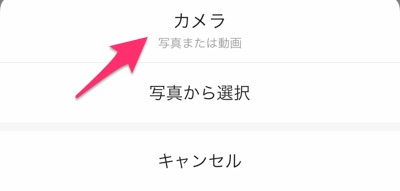
すると、下記の画面が表示されます。

まず、一度しか押さない場合、写真撮影になります。
もし押し続ける場合、動画撮影になります。では押し続けてみましょう。
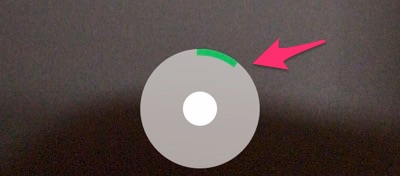
押し続けると、上記の画面のように、丸いボタンに緑が表示されますが、それが動画撮影しているサインです。
指を離しますと、動画撮影が終わります。すると画面の下に、以下のようなメニューが表示されます。
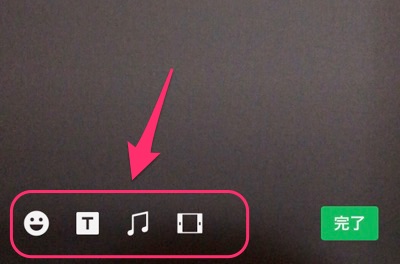
このメニューは動画を編集するためのメニューになりますが、詳しい使い方は、いろいろお試して頂いて、ここでの紹介は割愛させていただきます。
「完了」ボタン押すと、動画の投稿画面が表示され、テキストを追加したりしたら、「投稿」ボタンを押して投稿完了です。
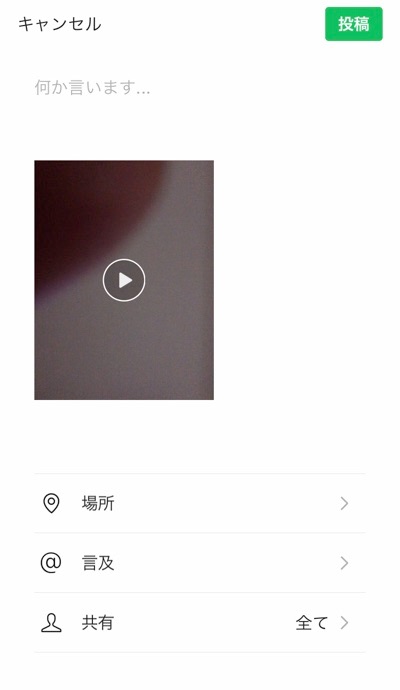
モーメンツへテキストのみ投稿する方法
次はテキストのみの投稿方法です。
これは自分も最初困惑してましたが、正しいやり方は、画面右上のカメラマークを長押しすることです。
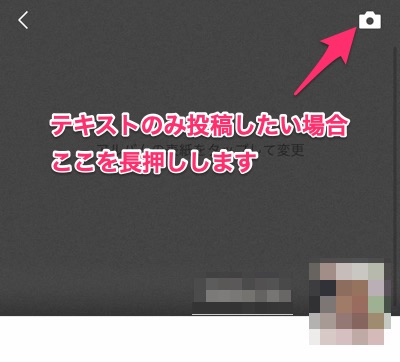
長押しすると、下の画面が表示されます。これは、写真も動画もついていない画面ですが、これでテキストのみの投稿が可能になります。
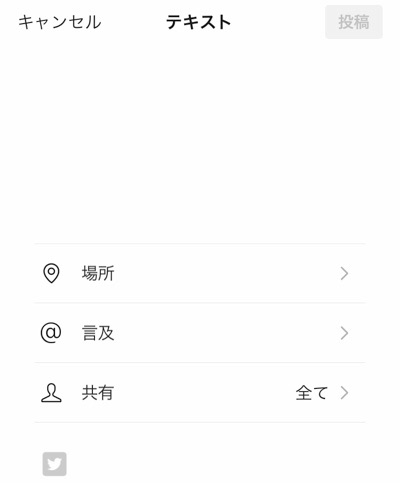
テキスト投稿が、下記の画面のように表示され、もちろん、削除も可能です。

最後に
基本的な投稿機能をご紹介しましたが、もし更に詳細を知りたい場合は、本記事のコメント欄にて、ご質問いただければと思います。
では今回はここまで。

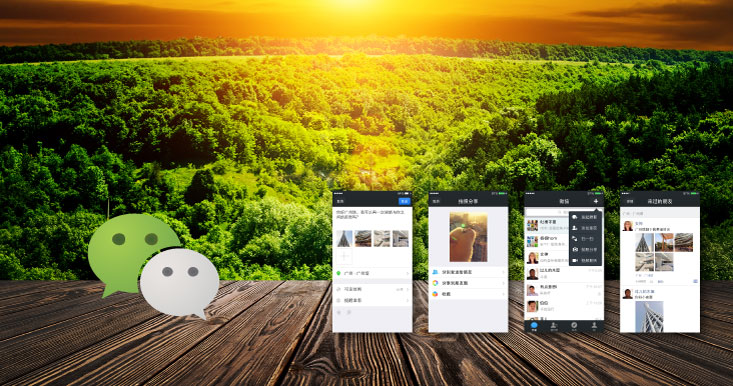
コメント
[…] ・音声メッセージ、シェイク機能 ・モーメンツ投稿、近くにいる人、グループチャット ・モーメンツで動画、音楽共有 […]
[…] ・音声メッセージ、シェイク機能 ・モーメンツ投稿、近くにいる人、グループチャット ・モーメンツで動画、音楽共有 […]